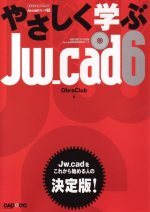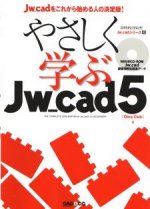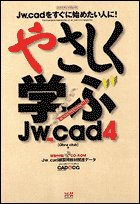| やさしく学ぶJw_cad |
|
よくある質問と回答
--------以下旧書---------
---発刊から10年を過ぎた以下の旧書のQ&Aは閉鎖しました--------
|
| はじめて学ぶJw_cad |
| やさしく学ぶJw_cad |
| Jw_cad製図入門 |
| Jw_cad電気設備設計入門 |
| Jw_cad空調給排水設備図入門 |
| いますぐできる!フリーソフトJw_cad |
| Jw_cad…スッキリ解決する本 はじめてわかるJw_cad |
| Jw_cadで神速に図面をかくための100のテクニック |
| Jw_cad…88の方法 |
| Jw_cadのトリセツ |
| やさしく学ぶSketchUp |
| 20日で身につくAutoCAD入門講座 |
 |
Q1 | p.54 プリンターがないと、「STEP9図面をA4用紙に印刷する」はできないか? | |||
| 印刷するプリンター機種として、「Microsoft Print to PDF」を指定することで、本書の印刷操作を行うことができます。 詳しい操作手順>blog「Jw_cad図面をPDFファイルにするには? |
|||||
| Q2 | p.176 STEP18の操作3で本のように図形「d920」が表示されない | ||||
| p.97「自主作図課題?」をご参照ください。 図形「d920」と「d3600」は、自主作図課題?で、ご自分で図形登録をする必要があります。図形登録を行なってください。 |
|||||
| Q3 | p.236〜238 STEP4の操作15までを行ったが、画面左上に「データエラー」と表示され、本のような表が作図されない | ||||
| p.236の5で右クリックして選択した敷地図に何らかの原因があります。 例えば、p.236の8でP1とP5を結ぶ線を作図した際に端点を左クリックしていると、線と線が離れていたり、あるいは交差していたりします。そのような場合に「データエラー」と表示されます。敷地図の角部分を拡大して確認してください。 |
|||||
| Q4 | p.246の操作13でアイソメを表示すると、アイソメの建物の下部から2〜3mぐらいのところに、建物底辺と平行なピンクの点線が表示されるのはなぜ? | ||||
|
この点線は、コントロールバー「測定高」の数値の高さに自動的に表示されるものです。 |
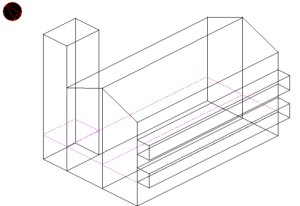
|
||||
| Q5 | p.260 STEP10の操作2で「日影図」コマンドのコントロールバー「等時間図」ボタンをクリックすると、「データが不適当」と表示され、続きの操作ができない | ||||
| 「データが不適当」のメッセージは、建物ブロックに正しく高さ定義がされていない場合や、高さ定義をした建物ブロックと端点を共有する(建物ブロック以外の)線などが同じレイヤに作図されている場合に表示されます。 「日影図」コマンドのコントロールバー「確認」ボタンをクリックし、建物ブロックの形状が、p.249で確認した通りの形状になっているかをご確認ください。 その結果、立体にならない場合は、p.254の操作6で終点を左クリックして、高さ定義の文字をコピーしなかった可能性があります。コピー&貼り付けをやり直すか、あるいは、各建物ブロックに高さ定義を行うかしてください。 |
|||||
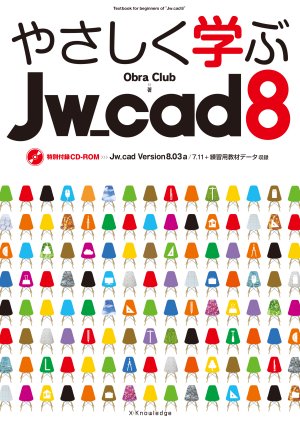 |
Q1 | p.16 Jw_cadのショートカットの作成 [Windows11] 画面が本とは異なり、ショートカットの作成方法が分からない。 6の「送る」が表示されず、進めない |
|||
| Windows11でのショートカットの作成手順については⇒blog参照 | |||||
| Q2 | P.243「POINT LESSON7」で測量座標値から作図した敷地図の面積計算を座標値から行いたい。 | ||||
| 「外部変形」コマンドに用意されている「座標面積計算」を利用します。 以下の2つを参照してください。 |
|||||
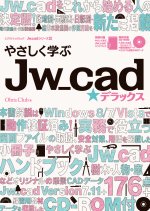 p.299〜本書の通りにならない場合のQ&Aを掲載 |
Q1 | P.8 付録CD-ROMからJw_cadのインストールを行うと「Jw_cadのインストールは配布パッケージ(jww8**.exe)を使用してください」とメッセージが表示される | |||
| Jw_cad8がインストールされているパソコンに、本書付録CD-ROMからJw_cad7.11をインストールしようとした場合に表示されるメッセージです。
2015年5月14日現在、最新版のJw_cad8では一部の機種で表示上の不具合生じることが確認されております。そのため、Jw_cadを学習するにはJw_cad8は向きません。Jw_cad8をアンインストールしたうえで、付録CD-ROMのJw_cad7.11をインストールすることをお勧めします。 |
|||||